Geralmente, você pode usar o Amazon Music e o Apple Music para ouvir suas músicas favoritas. No entanto, cada plataforma de música oferece sua biblioteca exclusiva. Você pode estar se perguntando se conseguiria acessar todas as suas músicas em um só lugar. Claro! Para conseguir isso, você pode tentar baixar o Amazon Music para a biblioteca do iTunes.
Neste artigo, primeiro forneceremos métodos para baixar e transferir o Amazon Music para o iTunes/Apple Music (incluindo músicas compradas e transmitidas), para que você possa ouvir faixas exclusivas do Amazon Music através do Apple Music. Além disso, também ofereceremos um guia sobre como importar suas playlists do Amazon Music para o Apple Music para facilitar o acesso no aplicativo Apple Music.
PARA SUA INFORMAÇÃO:
A partir de 8 de fevereiro de 2024, a Apple lançou oficialmente o aplicativo Apple Music para usuários do Windows ouvirem e gerenciarem músicas da biblioteca do iTunes. Se você instalou o aplicativo Apple Music em seu PC, poderá transferir o Amazon Music para ele. Caso contrário, você ainda pode baixar o Amazon Music para o iTunes.
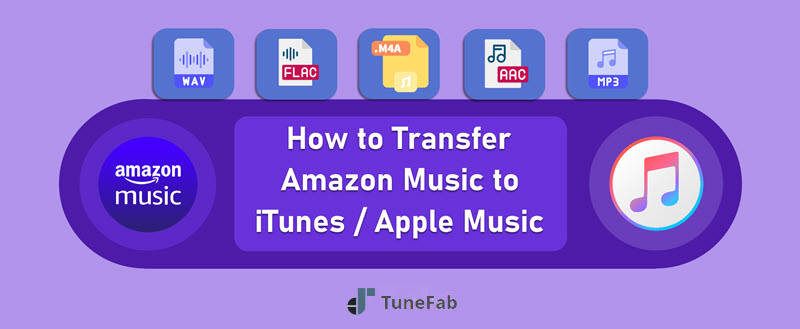
- Método 1. Baixe Amazon Music para iTunes usando TuneFab
- Método 2. Transferir Amazon Music para Apple Music por meio do aplicativo Amazon Music
- Método 3. Transferir listas de reprodução de músicas da Amazon para o Apple Music Online
- Perguntas frequentes sobre a transferência de músicas da Amazon para o iTunes
- Palavras finais
Método 1. Baixe Amazon Music para iTunes usando TuneFab
Os ouvintes hoje em dia preferem transmitir Amazon Music em vez de comprar músicas. No entanto, o Amazon Music só permite baixar músicas compradas em MP3 para transferência posterior. O streaming de música baixado é protegido por DRM e não estará disponível se sua assinatura expirar. Para se livrar dessas limitações e baixar Amazon Music para Apple Music, você precisa de uma ferramenta confiável para ajudar converter Amazon Music para MP3 sem DRM.
Aqui nós recomendamos Conversor de música TuneFab Amazon, que lidera o grupo no serviço de download de músicas Amzaon Prime. Este software ideal removerá a proteção DRM do streaming de Amazon Music e eliminará quaisquer restrições. Ele permite converter Amazon Music para formatos de áudio comuns, como FLAC, com qualidade sem perdas. Depois, você pode transferir e reproduzir músicas em qualquer lugar, muito menos baixar Amazon Music para o iTunes.
Recursos incríveis do TuneFab Amazon Music Converter
● Converta qualquer conteúdo do Amazon Music: músicas, playlists e podcasts;
● Suporta vários formatos de saída: MP3, M4A, WAV e FLAC;
● Velocidade até 5X mais rápida para acelerar o processo de download;
● 100% de qualidade original para converter o Amazon Music sem perdas;
● Manter tags ID3 e informações de metadados do Amazon Music por padrão;
● Conversão em lote para baixar toda a lista de reprodução do Amazon Music de uma só vez.
Agora siga as etapas abaixo para aprender como baixar Amazon Music para o iTunes.
STEP 1. Inicie o TuneFab Amazon Music Converter e clique em "Abra o reprodutor da web da Amazon" para acessar o web player integrado do Amazon Music. Agora, você precisa faça login em sua conta Amazon Music para autorização de acesso à sua biblioteca.

STEP 2. Navegue pelas músicas, playlists ou podcasts salvos na biblioteca do Amazon Music. Para baixá-los, basta arraste o conteúdo para o ícone flutuante "+".
TuneFab Amazon Music Converter reconhecerá músicas duplicadas para evitar adicioná-las duas vezes, então não se preocupe, pois perderia tempo baixando a mesma música adicionada a listas de reprodução diferentes.

STEP 3. Navegar para "Menu" > "Preferências" > "Avançado" para personalizar o formato de saída dos downloads do Amazon Music. Você pode escolher MP3, FLAC e outros formatos suportados do Apple Music. Então bata "Salve ".
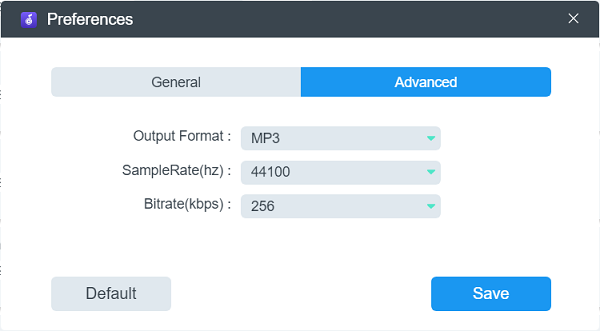
STEP 4. Clique na "Converter tudo" botão no canto inferior direito. Em seguida, começará a baixar músicas do Amazon Music para o seu Windows/Mac.

STEP 5. Inicie o aplicativo iTunes ou Apple Music em seu PC/Mac. Navegar para "Arquivo" > "Adicionar arquivo à biblioteca" or "Adicionar pasta à biblioteca". Selecione os downloads e transfira o Amazon Music para o iTunes.
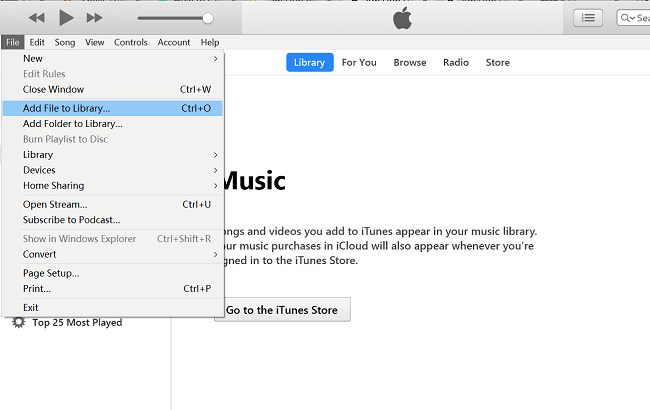
Além disso, é melhor você ligar "Biblioteca de sincronização"nas configurações do Apple Music, para que você possa ouvir Amazon Music importado no Apple Music em vários dispositivos.
Método 2. Transferir Amazon Music para Apple Music por meio do aplicativo Amazon Music
Como a Amazon Music oferece singles em promoção para você comprar para reprodução off-line, você pode baixe o Amazon Music para o computador após a compra. Ao contrário do streaming de música, você pode adicionar diretamente o Amazon Music adquirido ao iTunes a partir do aplicativo Amazon Music. Se você já comprou alguns títulos da Amazon, siga este breve guia para transferir o Amazon Music para o Apple Music.
STEP 1. Inicie o Amazon Music no seu computador. Navegar para "BIBLIOTECA" no topo. Em seguida, selecione o "Comprado" aba. A música que você comprou antes será listada aqui.
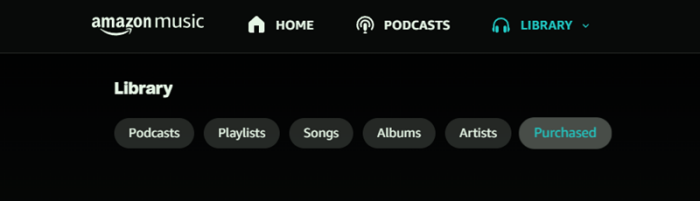
STEP 2. Selecione as músicas e clique "Baixar". Como uma janela pop-up leva você a instalar o aplicativo Amazon, basta selecionar "Não, obrigado, basta baixar os arquivos de música diretamente", e as músicas compradas do Amazon Music serão baixadas offline em arquivos MP3.
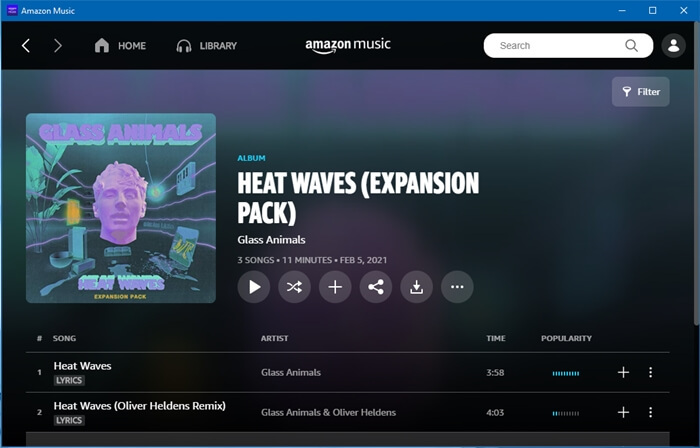
Observação:
Uma única música será baixada diretamente em formato MP3. Se você optou por baixar várias músicas de uma vez, elas serão baixadas como um arquivo .zip, exigindo que você descompacte antes de acessar o áudio MP3.
STEP 3. Vou ao "Menu suspenso" > "Preferências" > "Exportar downloads para". Selecione seus downloads e transfira o Amazon Music para o iTunes.
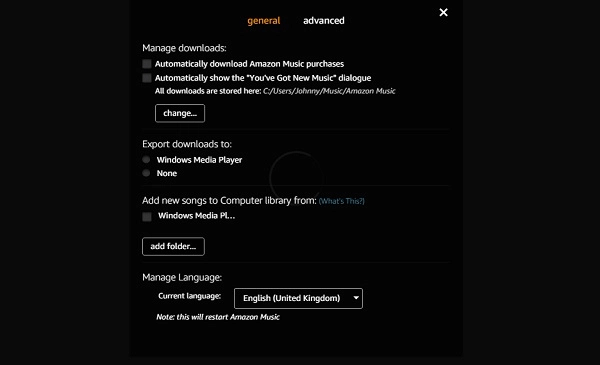
STEP 4. Inicie o Apple Music. Navegue até “Configurações” > “Geral”. Marque "Sincronizar Biblioteca" para transferir o Amazon Music para o Apple Music. Depois, você pode curtir as músicas importadas do Apple Music em vários dispositivos.
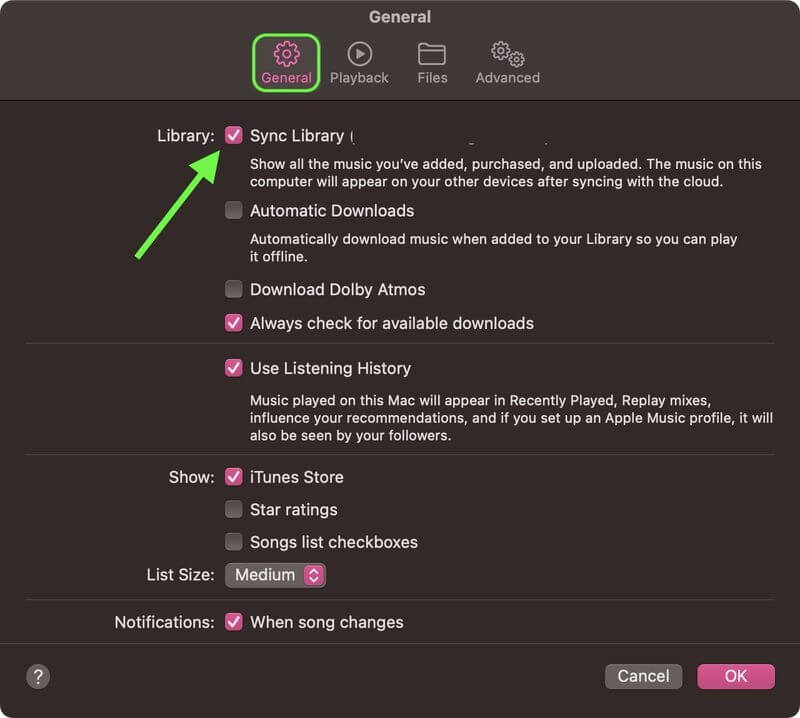
Método 3. Transferir listas de reprodução de músicas da Amazon para o Apple Music Online
Exceto para baixar o Amazon Music para o iTunes, você também pode transferir listas de reprodução do Amazon Music para o Apple Music online. Assim, você pode curtir suas playlists do Amazon Music usando o Apple Music.
Com ferramentas de transferência online como o Soundiiz, você pode conectar facilmente sua conta Amazon Music e sua conta Apple Music e depois transferir listas de reprodução do Amazon Music para o Apple Music. Aqui estão as etapas (os processos permanecem consistentes, quer você esteja acessando de um computador ou de um dispositivo móvel):
STEP 1. Visite o aplicativo da web Soundiiz através do seu navegador.
STEP 2. Conecte suas contas Amazon Music e Apple Music.
STEP 3. Selecione as playlists do Amazon Music que você deseja transferir.
STEP 4. Confirme sua seleção e transfira playlists do Amazon Music para o Apple Music.
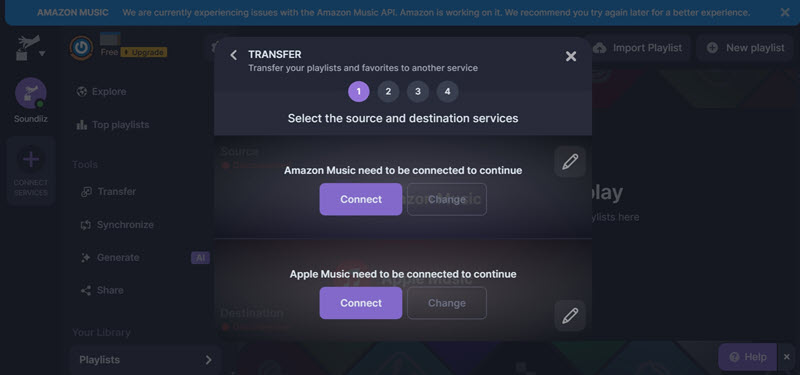
Perguntas frequentes sobre a transferência de músicas da Amazon para o iTunes
Posso transferir minhas compras do Amazon Music para o iTunes? Que tal transmitir músicas?
Sim, você pode baixar suas compras do Amazon Music para MP3 e depois transferir o Amazon Music para o iTunes (somente para uso pessoal). Quanto ao streaming de músicas, você pode precisar conversores Amazon Music de terceiros para obter ajuda.
Como faço para mesclar Amazon e Apple Music?
Para mesclar Amazon e Apple Music, você pode transferir suas playlists do Amazon Music para o Apple Music. Ao fazer isso, todas as suas músicas preferidas no Amazon Music podem ser visualizadas e ouvidas no Apple Music.
O Amazon Music sincroniza com o Apple Music?
Até agora, o Amazon Music não sincroniza com o Apple Music, a menos que você baixe sua lista de reprodução do Amazon Music e transfira-o para o Apple Music manualmente.
Mas a boa notícia é que a Apple Music está testando o recurso oficial “Transferir músicas de outros serviços” em seu aplicativo Android. Talvez em breve você consiga transferir facilmente playlists do Amazon Music para o Apple Music por meio desse recurso.
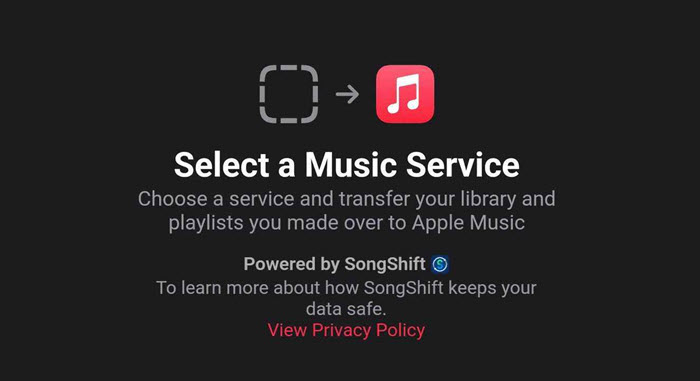
Palavras finais
Se você já comprou algumas músicas no Amazon Music, pode baixá-las diretamente em MP3 e sincronizar os downloads do Amazon Music com o iTunes com facilidade. No entanto, se você deseja baixar o streaming Amazon Music para o iTunes, Conversor de música TuneFab Amazon é a escolha ideal para converter em lote músicas, álbuns e listas de reprodução para MP3 sem proteção DRM. Depois disso, você pode sincronizar quantas músicas quiser do Amazon Music para o iTunes/Apple Music.













